已激活win10系统怎么取消激活状态 win10激活状态怎么取消教程
发布时间:2017-03-15 15:43:44作者:知识屋
已激活win10系统怎么取消激活状态 win10激活状态怎么取消教程 升级win10系统的很多用户都会想要永久激活系统。不过,一些朋友在查看win10系统激活期限时,发现系统并非永久激活状态。如果我们想要永久激活系统的话,就必须先取消系统当前的激活状态,再使用永久的Win10 KEY才可以。这该如何操作呢?下面小编给大家介绍一下已激活win10系统取消激活状态的具体方法。
具体如下:
1、首先登录你的win10系统,并且用鼠标右键点击win10的“开始”按钮,并且选择“命令提示符(管理员)”这一项,必须要有管理员权限哦。
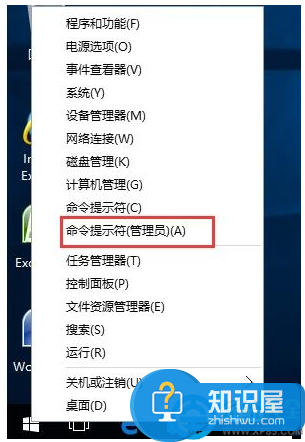
2、进入管理员命令提示符后,直接在CMD窗口里输入:
slmgr /upk 命令。
/upk后面没空格,记得按回车,这样系统会提示你的产品KEY被卸载。

3、好了,系统变成未激活状态了,大家可以尝试用自己的来激活你的win10系统了。
特别注意:
1、一定要是管理员那个。
2、取消激活后如果新KEY有问题会杯具的哦。
以上就是已激活windows10系统取消激活状态的方法就介绍到这里了,有需要的朋友可以直接尝试看看。
知识阅读
-

iPhone序列号不适用是什么意思 苹果恢复模式序列号不适用怎么办
-
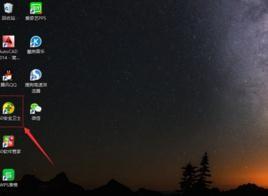
电脑磁盘文件误删了怎么办 电脑磁盘文件误删了的解决方法
-
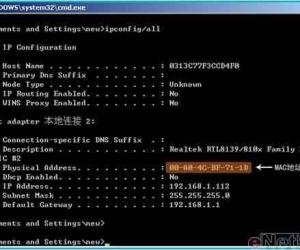
怎么修改MAC地址?MAC地址修改方法!
-

简单识破网购刷单卖家 网店刷单卖家识破方法分享
-

qq影音视频共享是什么?qq影音视频共享功能的使用教程
-
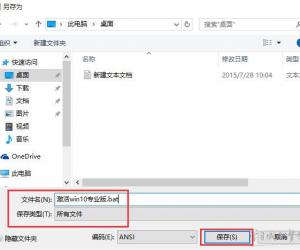
Win10正式版笔记本电脑如何激活 Win10正式版笔记本电脑激活方法
-

右击电脑桌面后发现没有属性怎么办 win7计算机右键桌面没有属性的解决方法
-
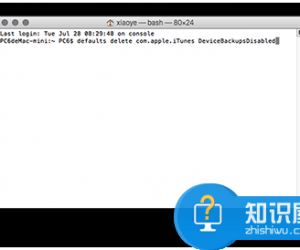
mac电脑怎么关闭itunes自动备份文件方法 Mac关闭iTunes自动备份方法图文介绍
-
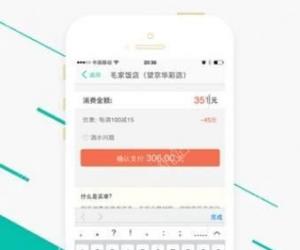
美团抵用券用不了怎么回事 美团的抵用券为什么用不了解决方法
-

如何添加和删除office2013组件 添加和删除office2013组件的操作方法
软件推荐
更多 >-
1
 一寸照片的尺寸是多少像素?一寸照片规格排版教程
一寸照片的尺寸是多少像素?一寸照片规格排版教程2016-05-30
-
2
新浪秒拍视频怎么下载?秒拍视频下载的方法教程
-
3
监控怎么安装?网络监控摄像头安装图文教程
-
4
电脑待机时间怎么设置 电脑没多久就进入待机状态
-
5
农行网银K宝密码忘了怎么办?农行网银K宝密码忘了的解决方法
-
6
手机淘宝怎么修改评价 手机淘宝修改评价方法
-
7
支付宝钱包、微信和手机QQ红包怎么用?为手机充话费、淘宝购物、买电影票
-
8
不认识的字怎么查,教你怎样查不认识的字
-
9
如何用QQ音乐下载歌到内存卡里面
-
10
2015年度哪款浏览器好用? 2015年上半年浏览器评测排行榜!








































